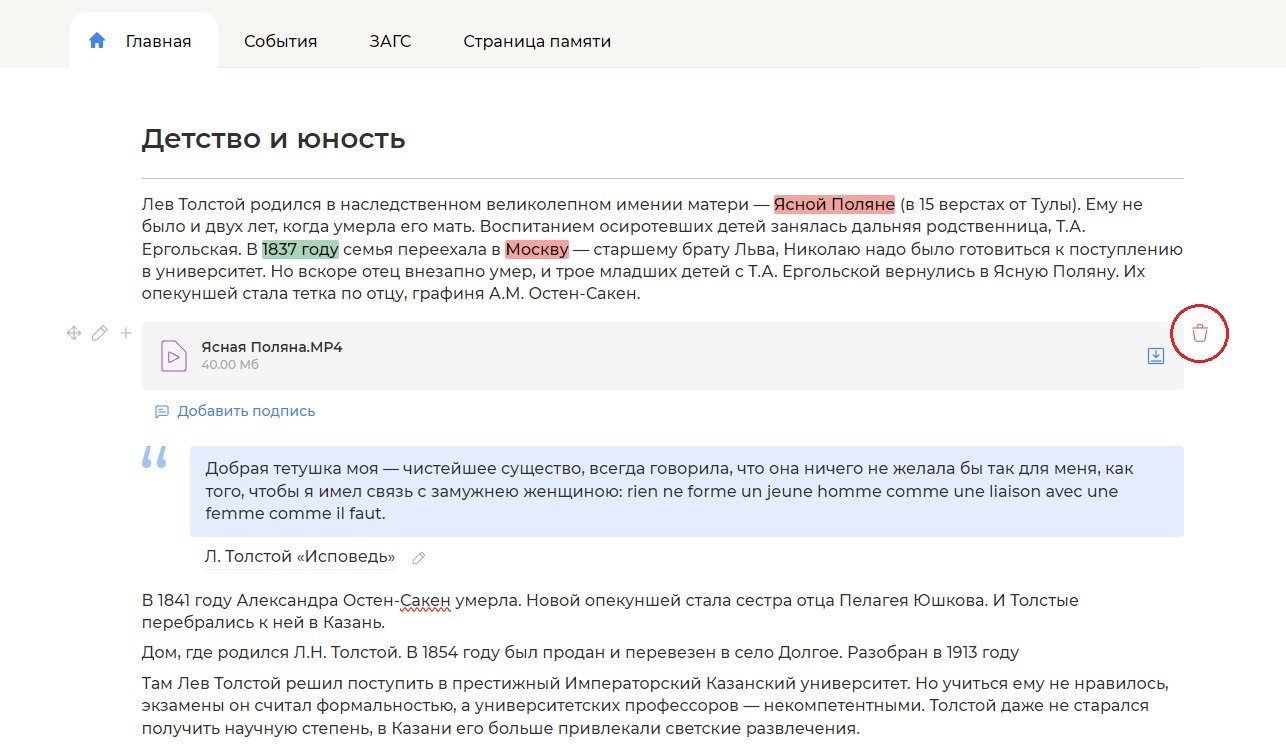Как добавить текст, фото и видео в расширенную карточку
Содержание
Как открыть расширенную карточку персоны
Инструменты добавления и редактирования блоков
Как открыть расширенную карточку персоны
Расширенная карточка персоны — это раздел, в который вносится генеалогическая и биографическая информация о персоне в древе. В расширенной карточке доступен текстовый редактор, который позволяет создавать подробные биографические страницы о персонах в древе с отображением фотографий, аудио- и видеофайлов, документов и др. Все данные можно оформить, чтобы получился полноценный рассказ о жизни вашего предка.
Открыть расширенную карточку для заполнения, просмотра или редактирования можно двойным кликом по карточке персоны на доске древа. Затем нажмите «Заполнить биографию».
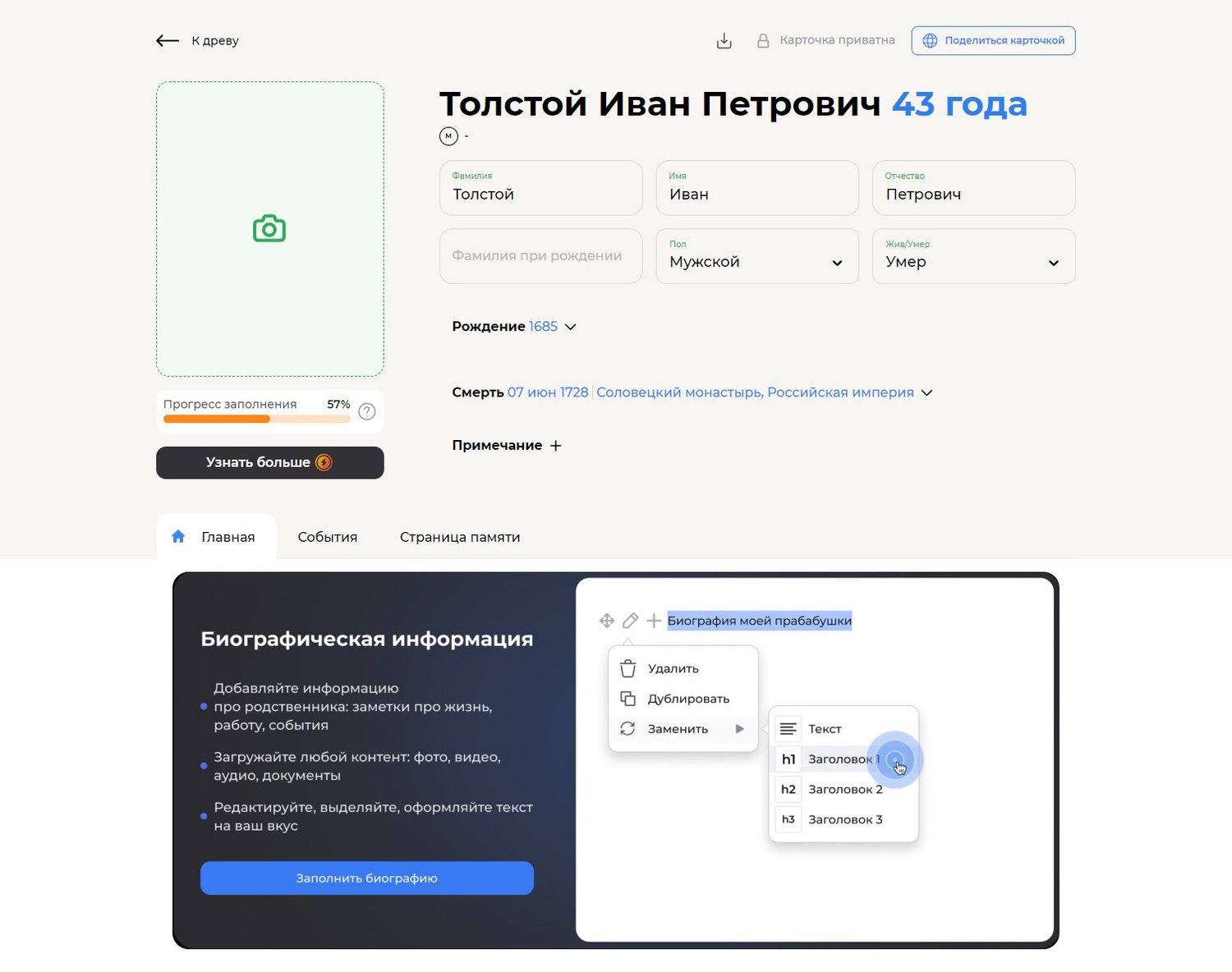
Перед вами появится страница для заполнения информации о персоне. Верхняя часть данной страницы — малая карточка персоны, которую вы заполняли ранее. В нижней части доступна страница для описания более подробной информации о ваших родственниках в свободной форме. Вы можете фиксировать в расширенной карточке факты из биографии, истории из жизни, воспоминания родственников, фотографии, документы и другие материалы.
Добавление аудио- и видеофайлов доступно в тарифе «Премиум».
Открыть расширенную карточку можно также из малой карточки, кликнув на «Больше параметров».
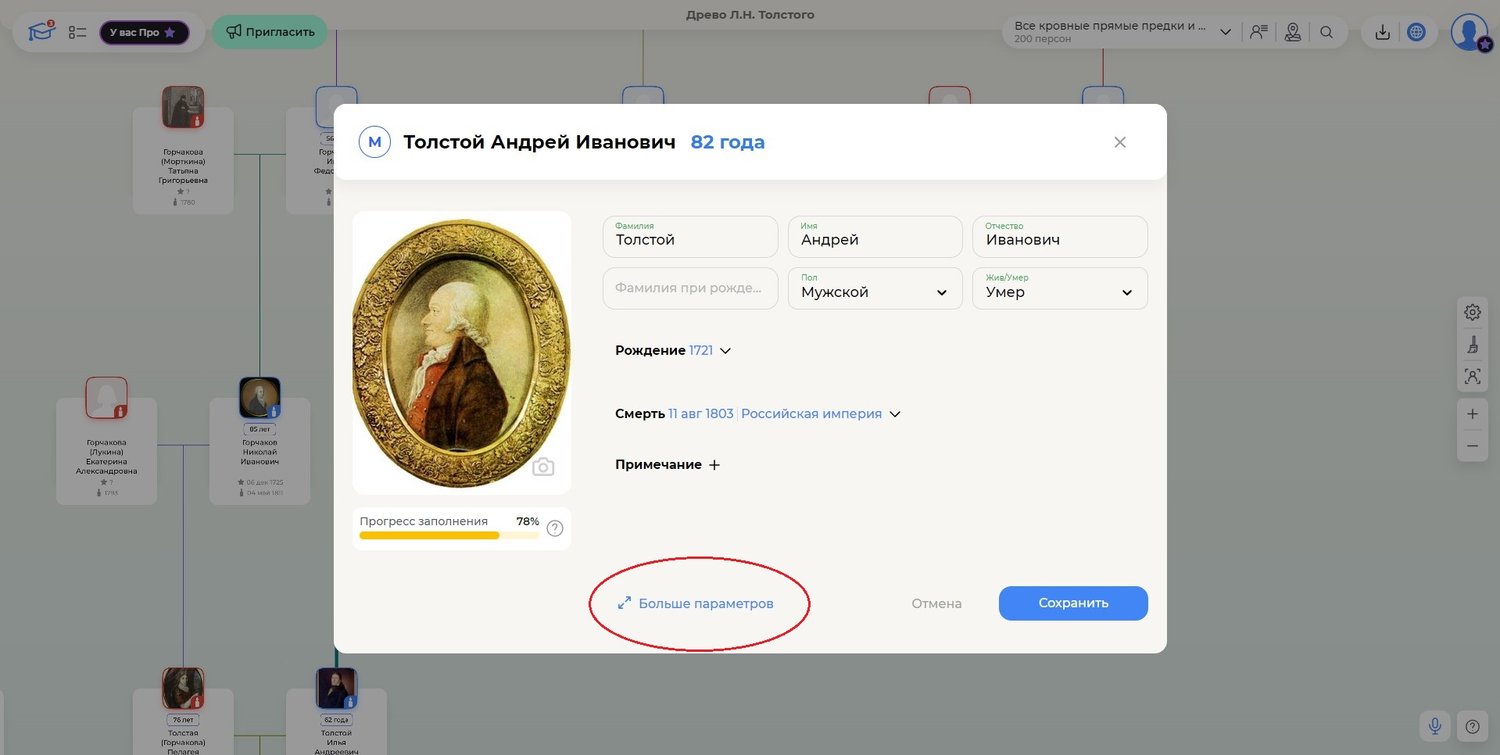
Инструменты добавления и редактирования блоков
Есть три основных инструмента, с которыми нужно ознакомиться, чтобы заполнить и оформить расширенную карточку персоны так, как вы хотите. Эти инструменты отображаются на странице карточки при наведении курсора на пустую строку абзаца.


«Переместить блок» — кнопка помогает перемещать уже созданные блоки в любое другое место в карточке персоны.

«Изменить блок» — кнопка позволяет изменить тип добавляемого или уже добавленного блока, а также удалить или дублировать созданный ранее блок.

«Добавить новый блок» — при нажатии на кнопку открывается меню типов контента, которые вы сможете добавлять в карточку персоны.
Текстовый блок
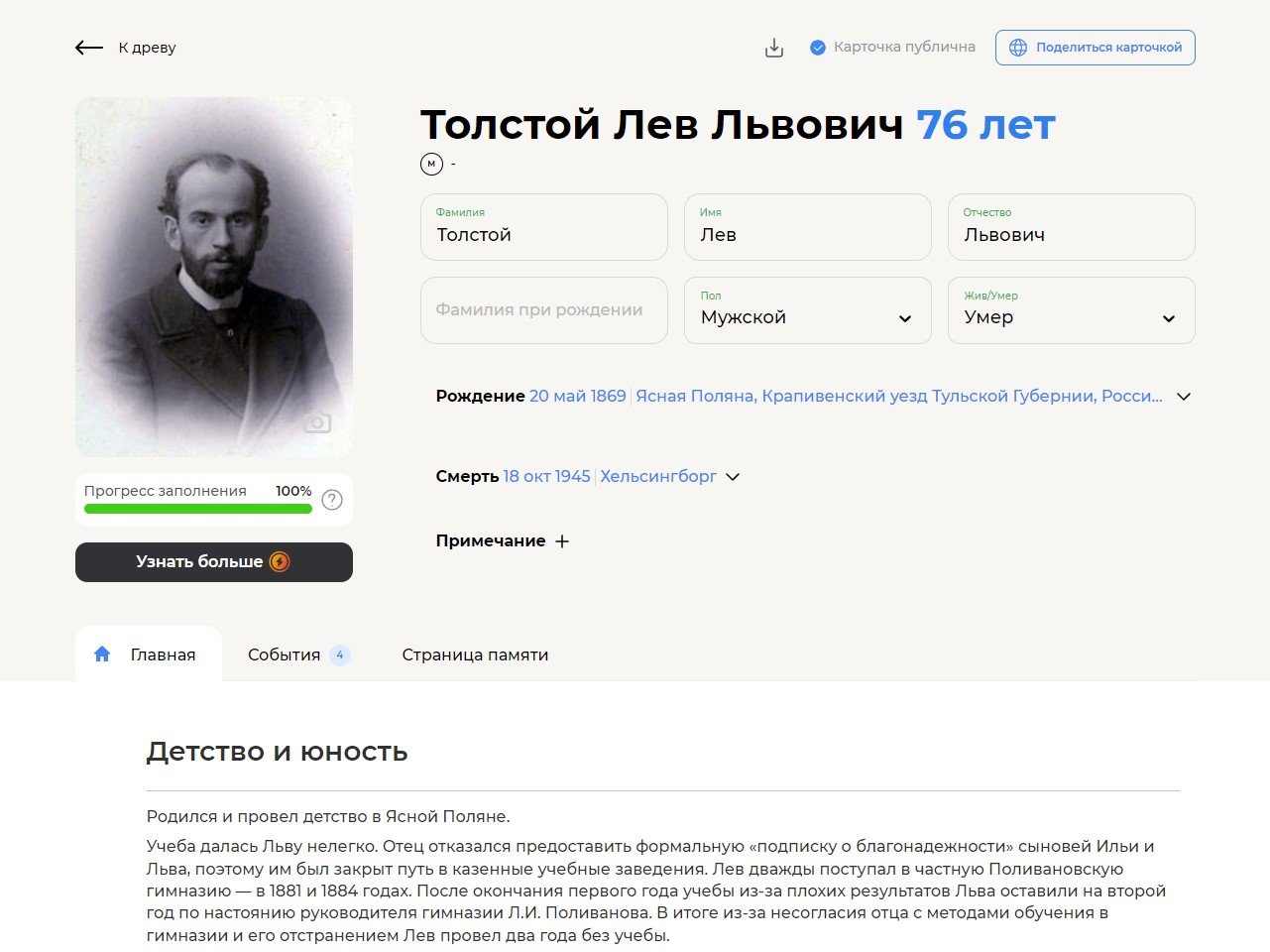
Стандартный текстовый блок
Добавить текстовый блок просто. Нажмите левой кнопкой мыши на пустую строку в расширенной карточке персоны и, используя клавиатуру вашего компьютера, начните вводить текст.
Также, чтобы создать текстовый блок в карточке персоны, вы можете воспользоваться кнопкой «Добавить блок». Перед вами отобразится список доступных блоков. Выберите пункт «Текст». Далее, используя клавиатуру, введите необходимую вам текстовую информацию.
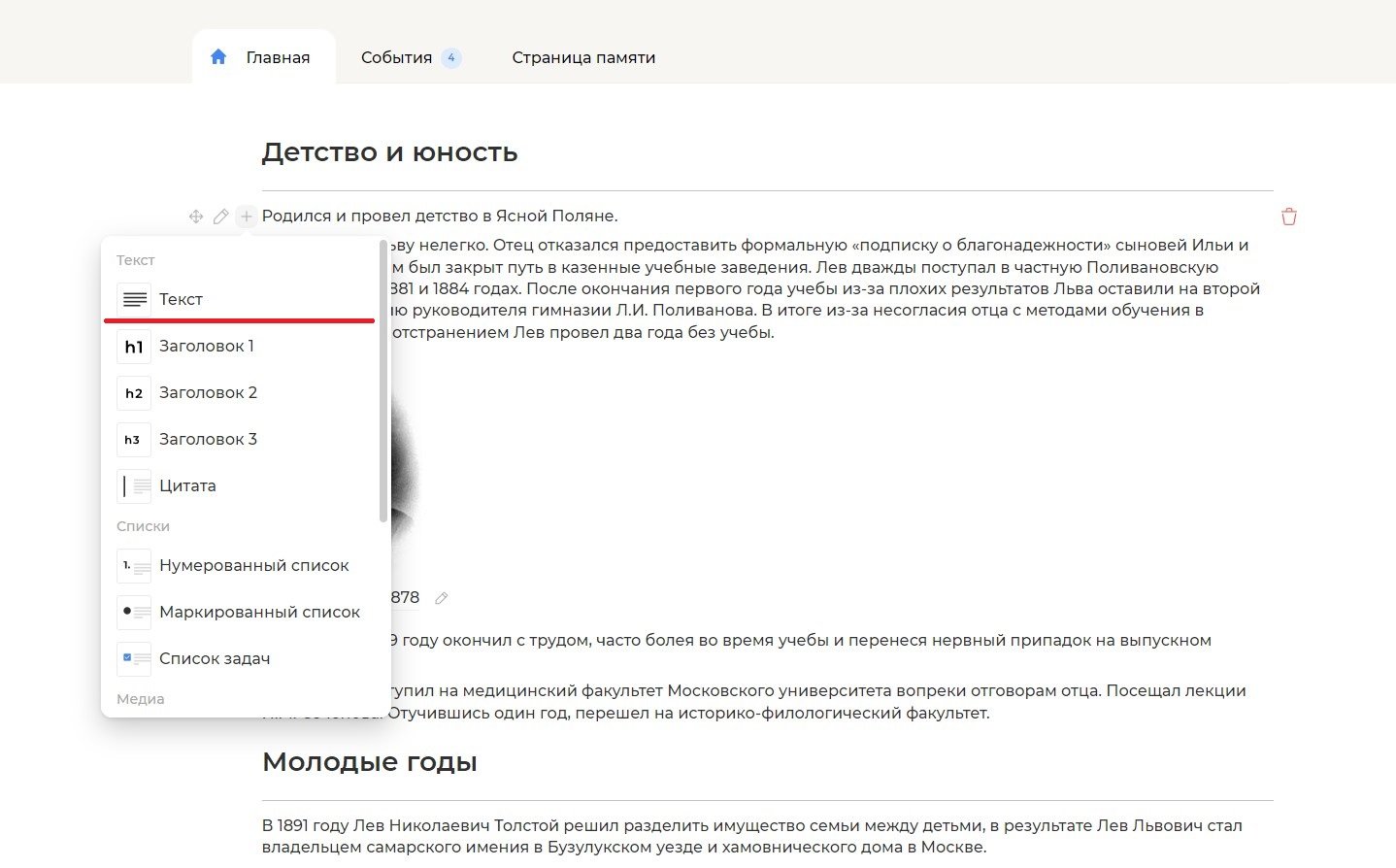
Изображение
Рассказ о вашем родственнике можно дополнить фотографиями, сканами документов и другими изображениями.
Чтобы добавить изображение в расширенную карточку персоны, нажмите кнопку «Добавить новый блок». В списке доступных для добавления блоков выберите пункт «Изображение».
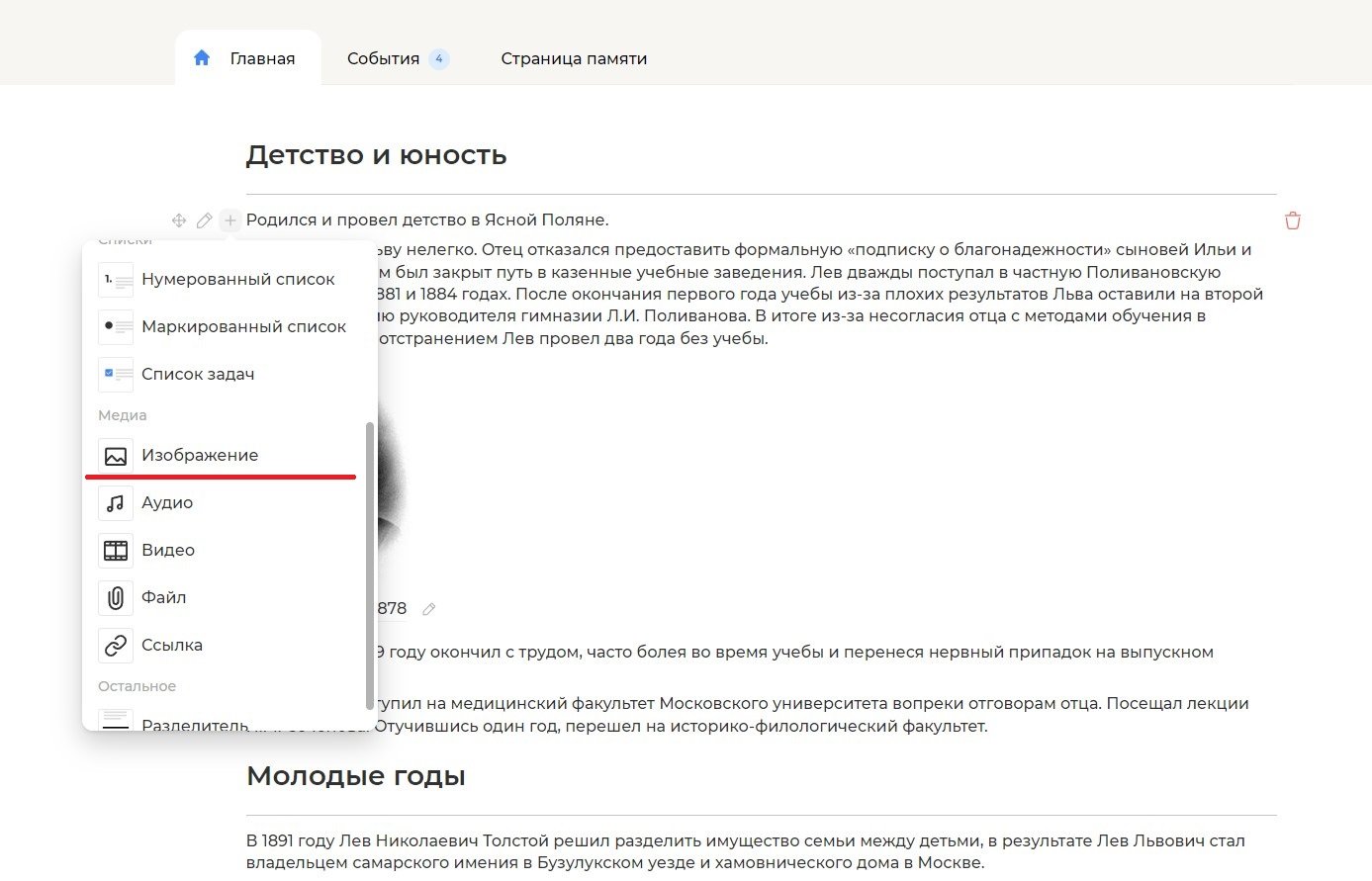
В тексте появится специальное поле для загрузки изображения. Вы можете перенести его вручную, зажав курсором, или же нажать кнопку «Выбрать» и загрузить изображение с компьютера.
- Поддерживаемые форматы изображений: jpg, jpeg, png.
- Вес добавляемого файла не может превышать 10 Мб.

Вы можете добавить к изображению подпись, чтобы зафиксировать информацию о том, кто изображен на фотографии, когда и что происходит на снимке. Размер и стиль шрифта в подписи к фотографии фиксированный.
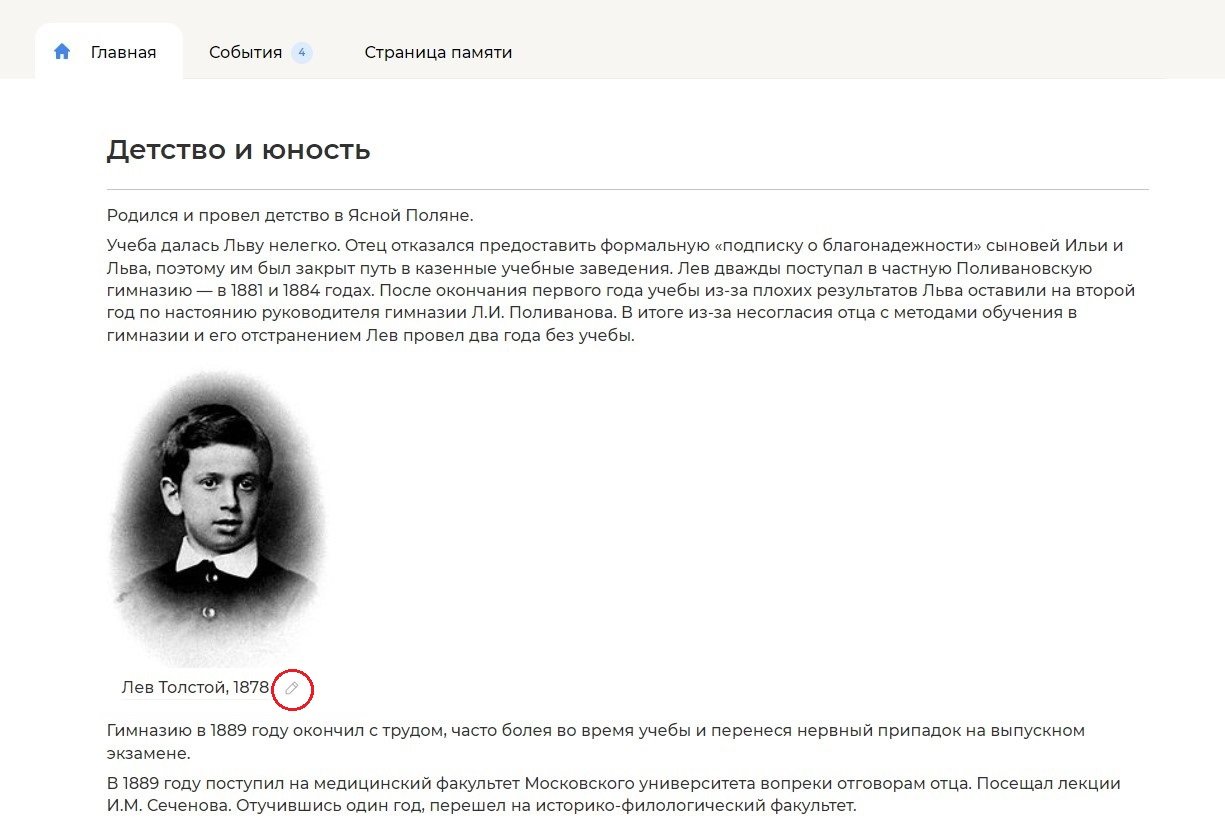
Вы можете самостоятельно регулировать размеры изображения.
Для этого нажмите на добавленное изображение, затем вручную растяните или сузьте его в нужном направлении.
Если вы хотите удалить добавленное изображение, нажмите кнопку «Удалить блок». Изображение будет удалено вместе с подписью.
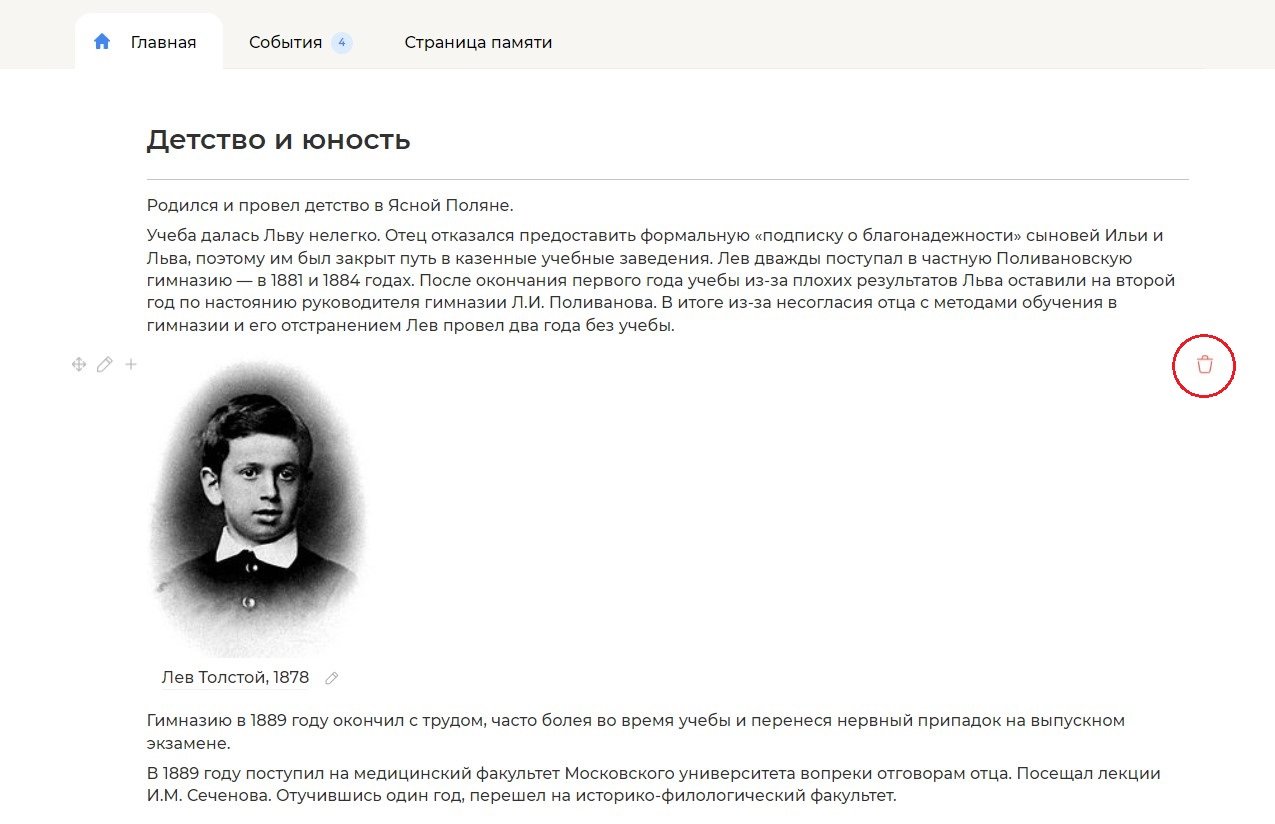
Распознавание лиц на фото
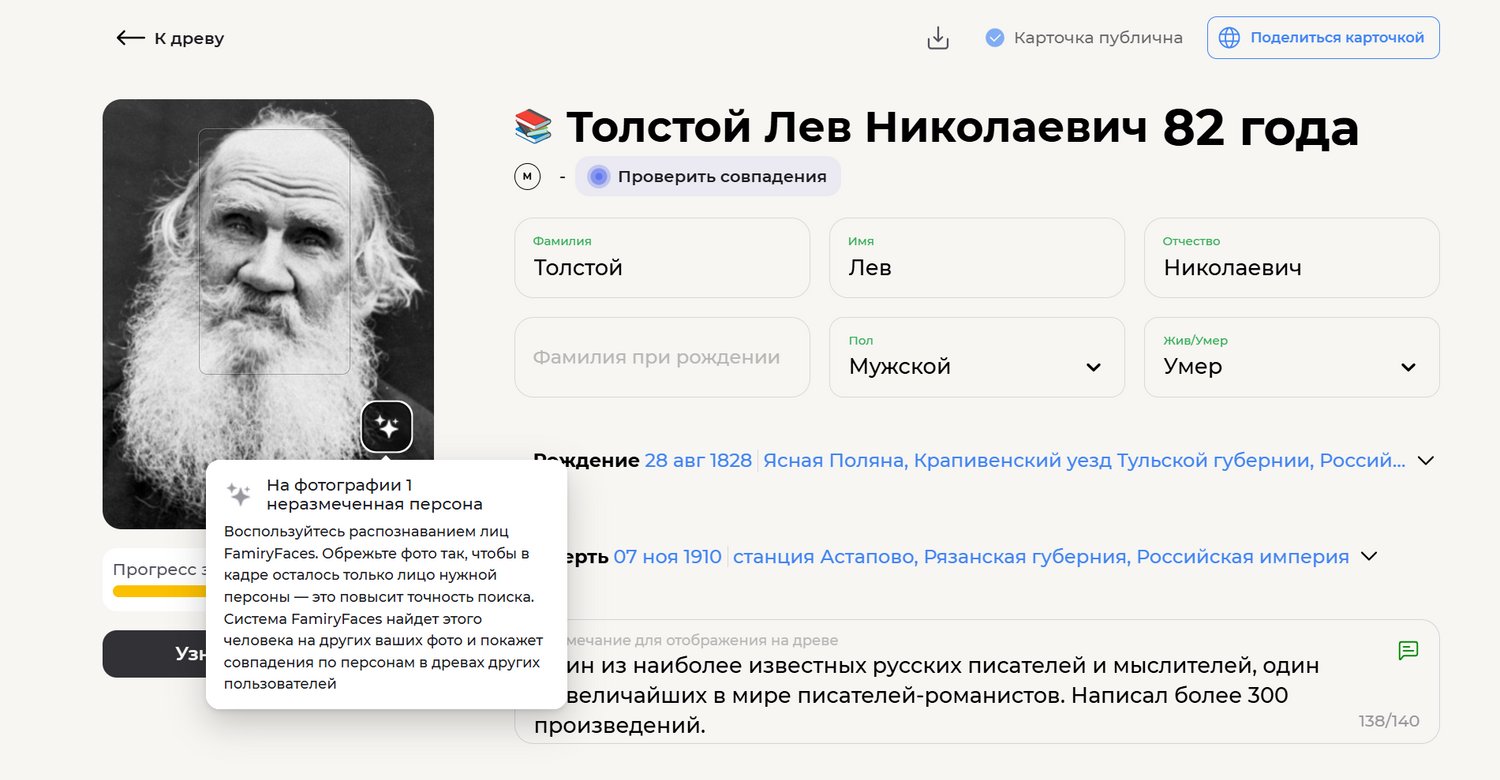
Выделение лиц на фотографиях осуществляется сервисом автоматически. Для этого добавьте нужные изображения в расширенную карточку персоны. В правом нижнем углу фотографии будет написано количество неразмеченных персон.

Для того, чтобы разметить персону нажмите на рамку выделения лица или всплывающее окно «Выбрать персону». Затем нажмите стрелку рядом с надписью «Выбрать персону».
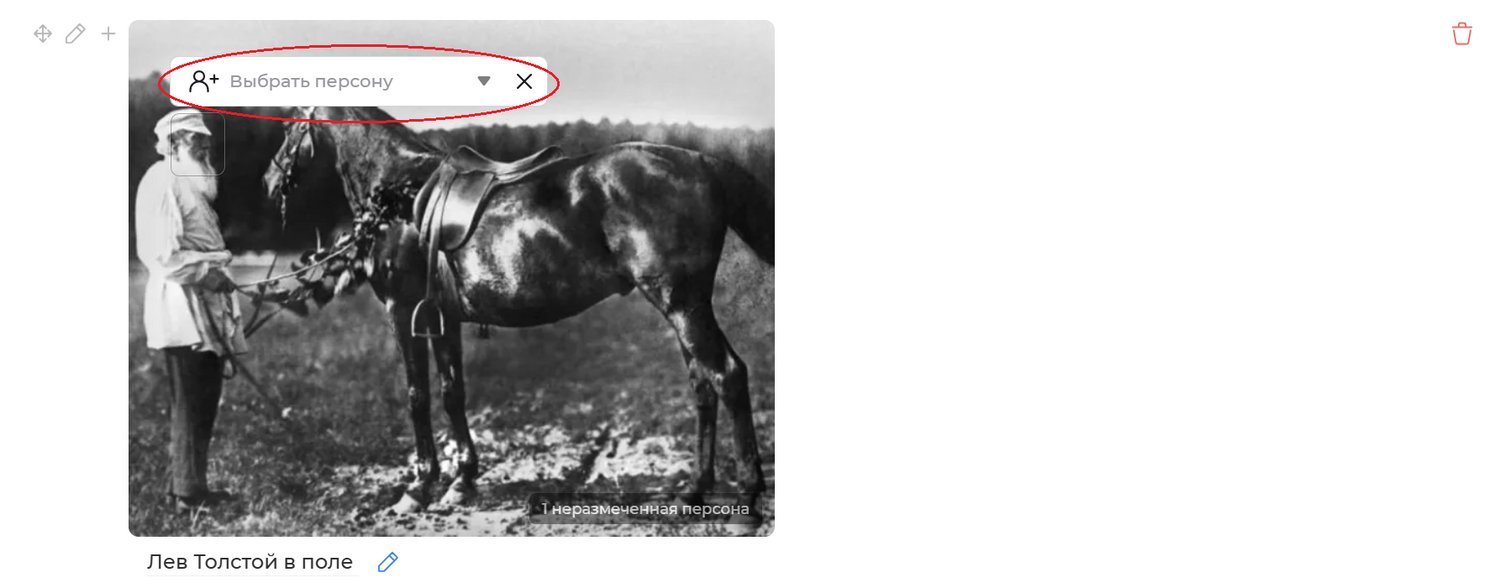
В выпадающем окне выберите нужную персону из вашего древа.
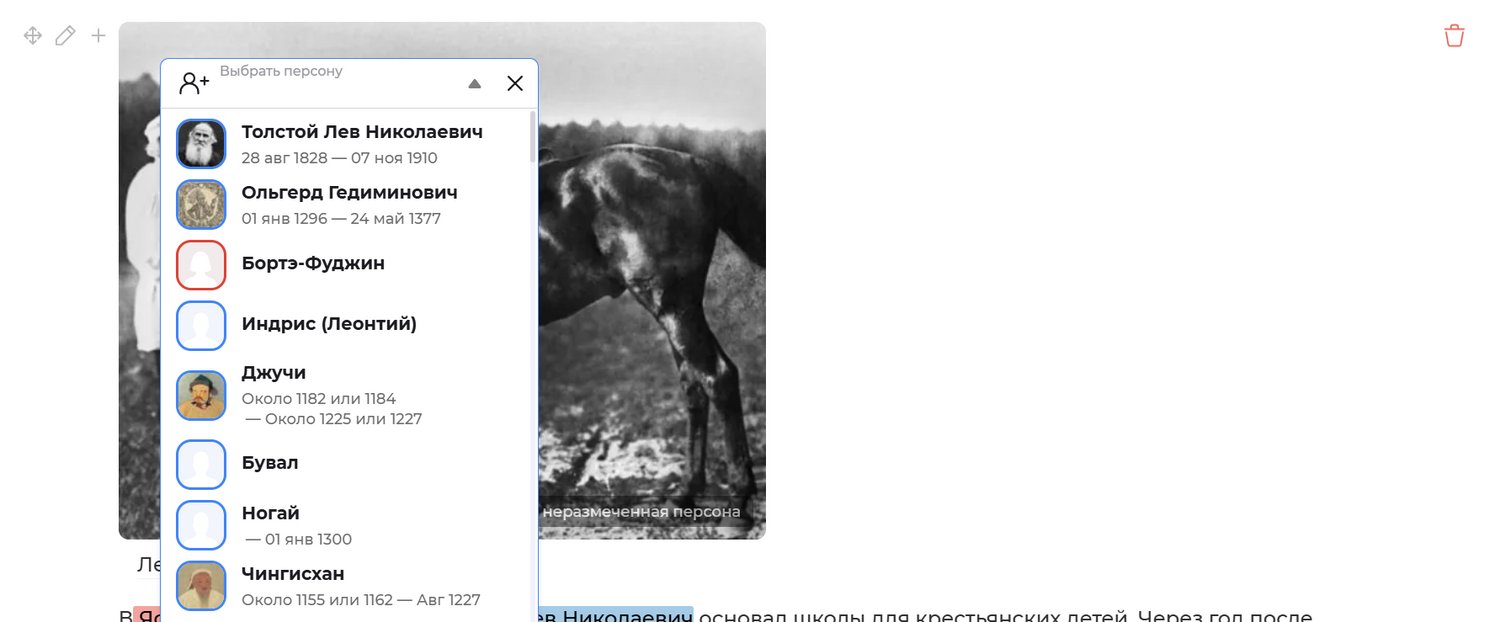
Пролистайте список или воспользуйтесь поиском, написав в этой строке фамилию, имя или отчество человека.
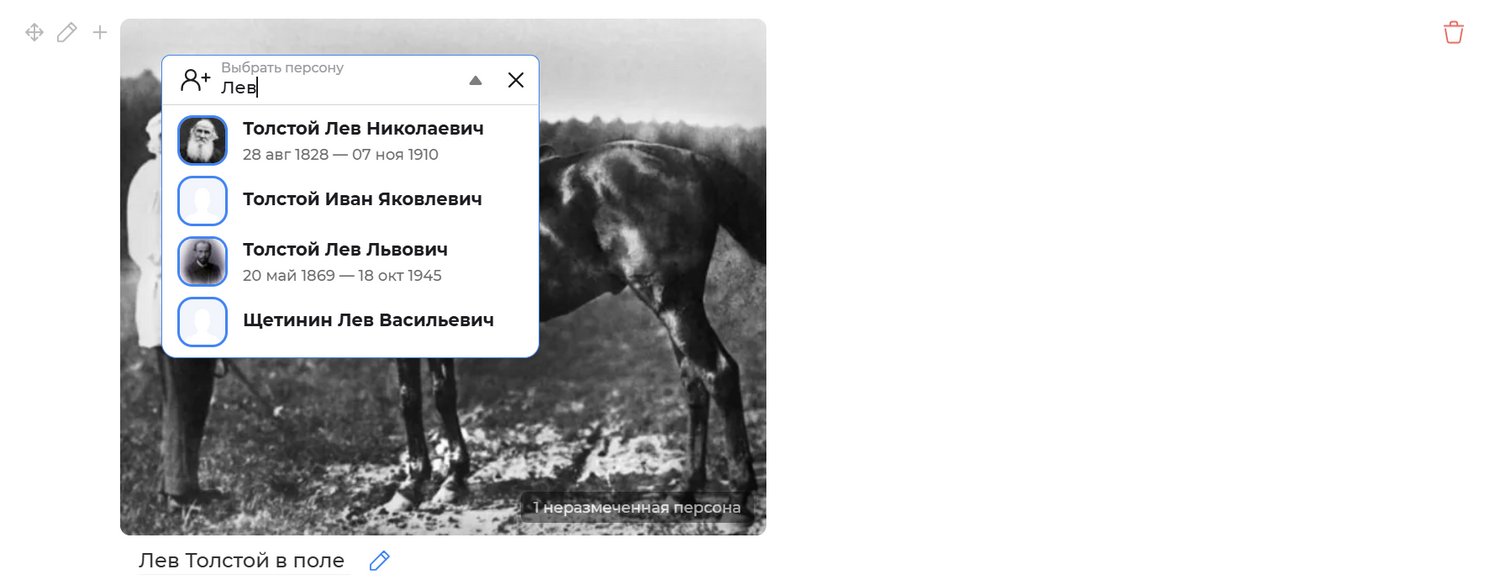
После привязки персоны при наведении курсора на рамку с лицом персоны будет высвечиваться плашка с данными человека.
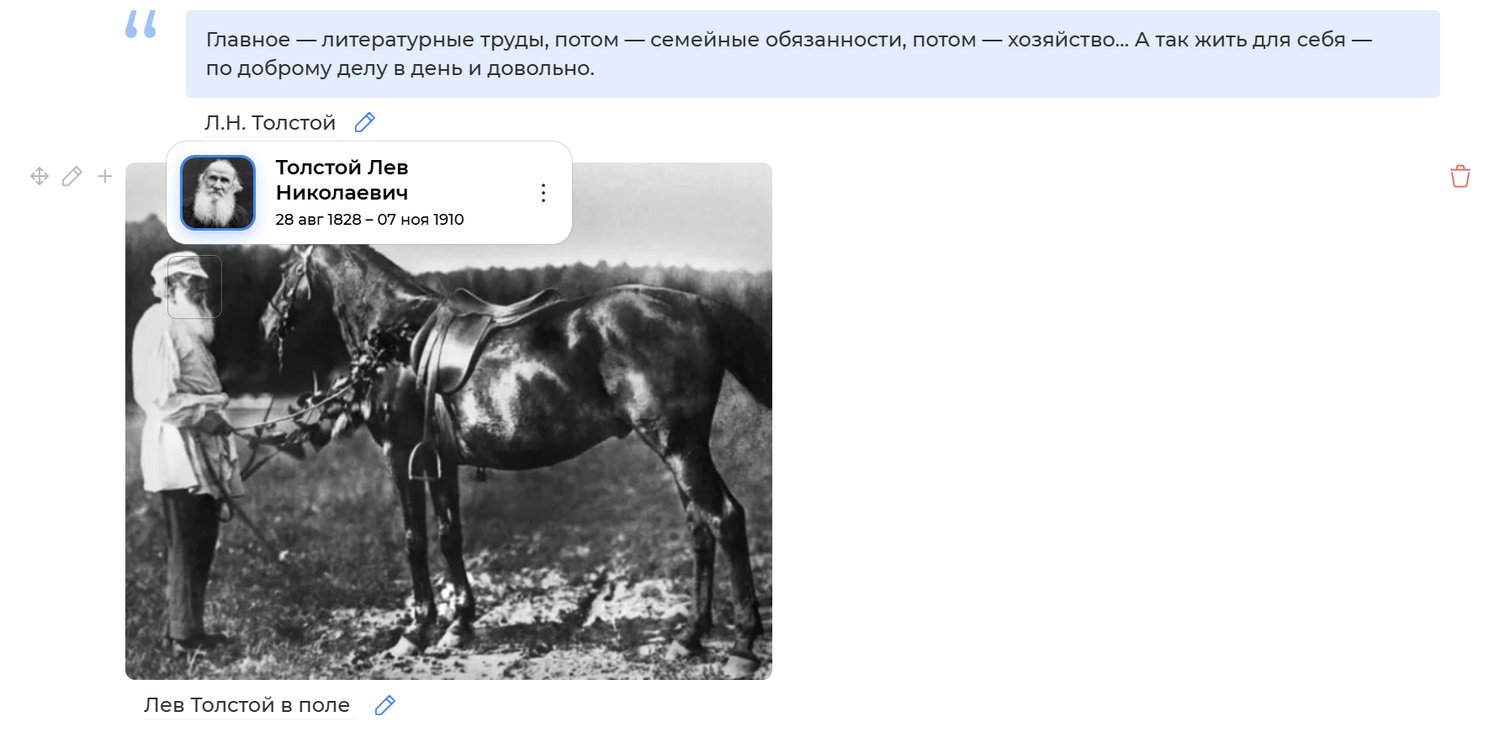
Вы можете перейти в карточку выделенной персоны, нажав на всплывающее окно с краткой информацией о человеке. Либо открыть дополнительное меню, нажав на три точки.
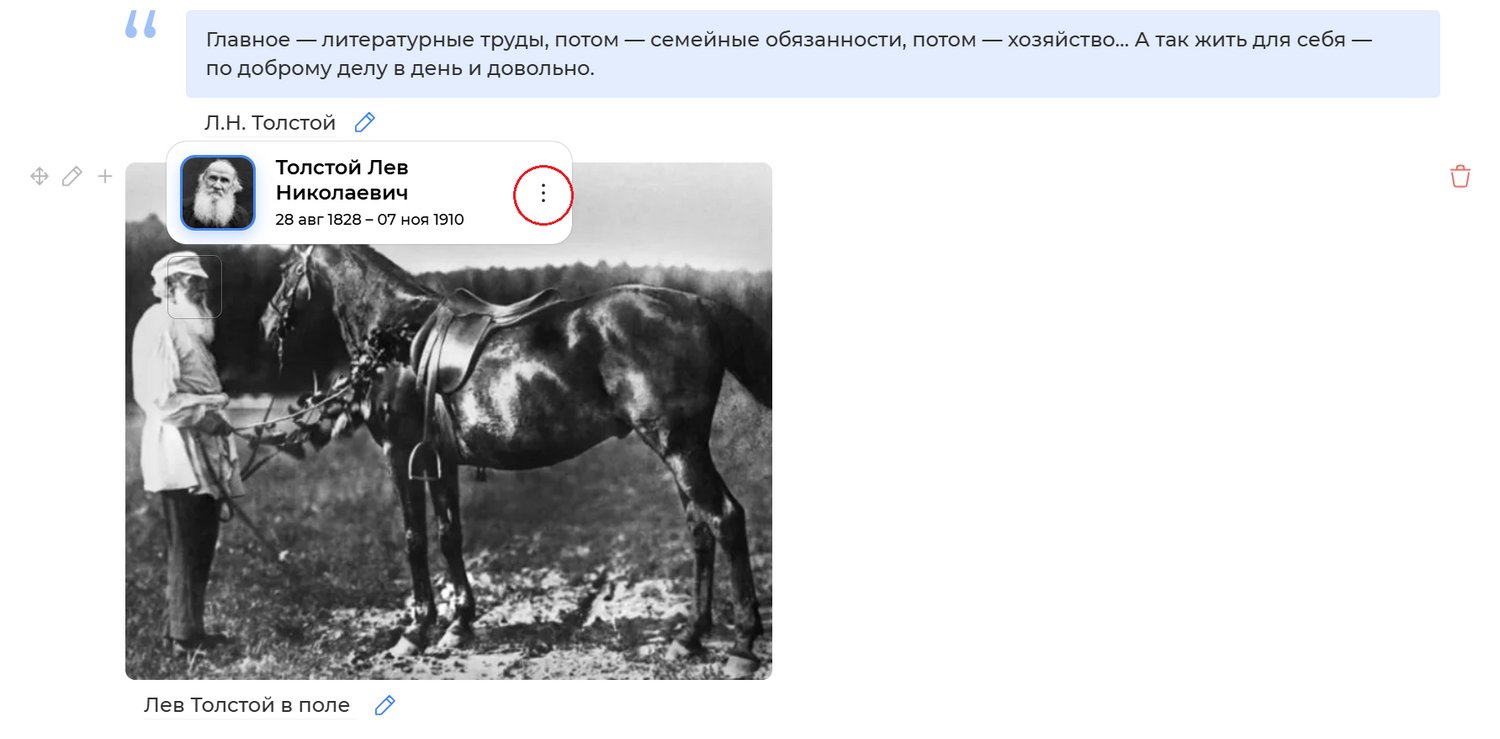
В открывшемся меню вы можете выбрать:
- «Показать персону на древе».
- «Использовать как фото карточки персоны» (установить аватар).
- «Удалить отметку персоны».
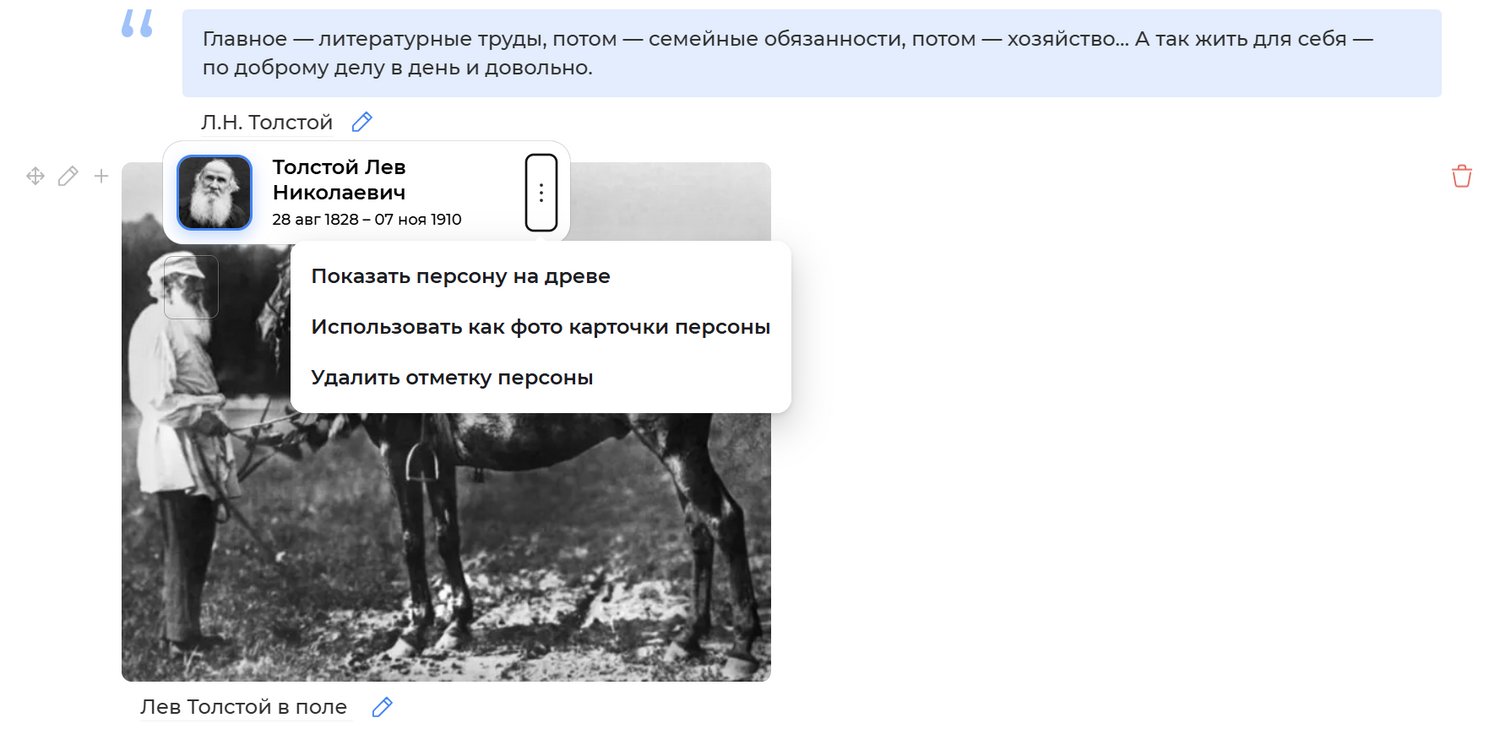
Для всех фотографий, в том числе и в расширенных карточках других персон, где присутствует уже размеченная персона, сервис будет сразу предлагать отметить этого человека. Вы можете ответить «Да» или «Нет».
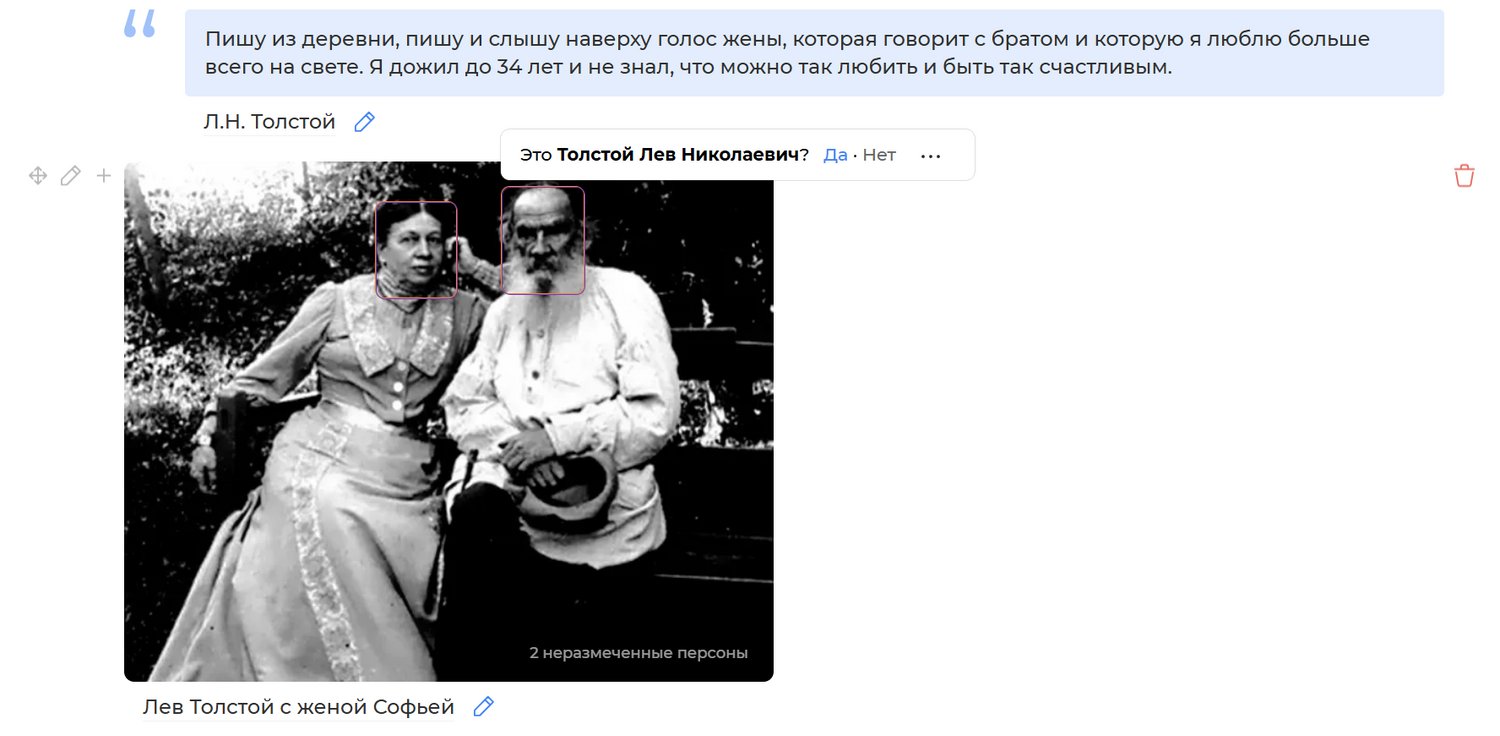
Также вы можете перейти в меню настроек, нажав три точки. В выпадающем окне можно выбрать «Выделенный фрагмент не содержит лиц» или «Очистить данные разметки».
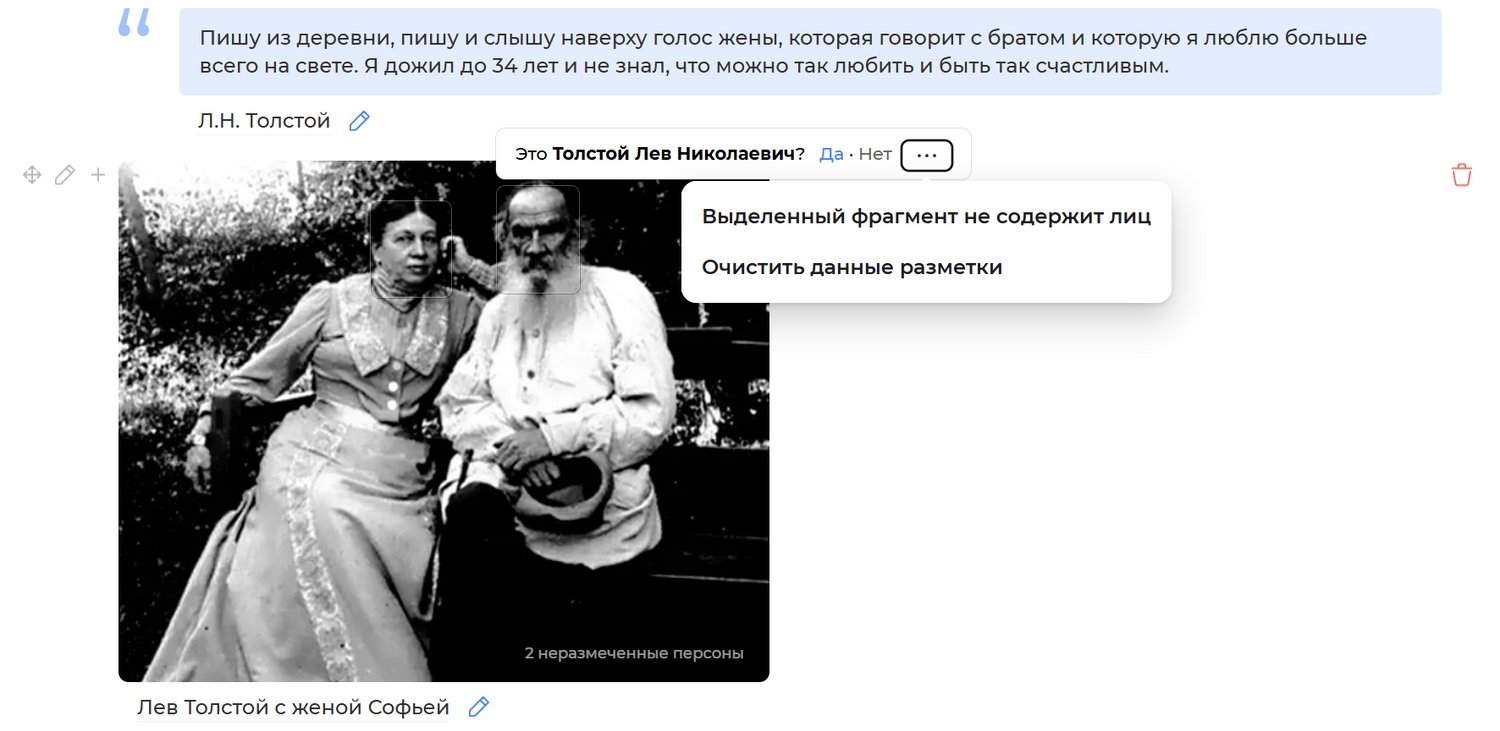
Сервис позволяет размечать на одной фотографии большое количество персон.
Аудио
В премиум-подписках сервис Famiry позволяет сохранять не только изображения, но и аудио- и видеофайлы. Вы можете добавить в расширенную карточку персоны записи интервью с вашим родственником, записи его голоса, его любимые композиции и т. д.
Чтобы добавить аудио в расширенную карточку персоны, необходимо нажать кнопку «Добавить блок» и в списке доступных блоков выбрать пункт «Аудио».
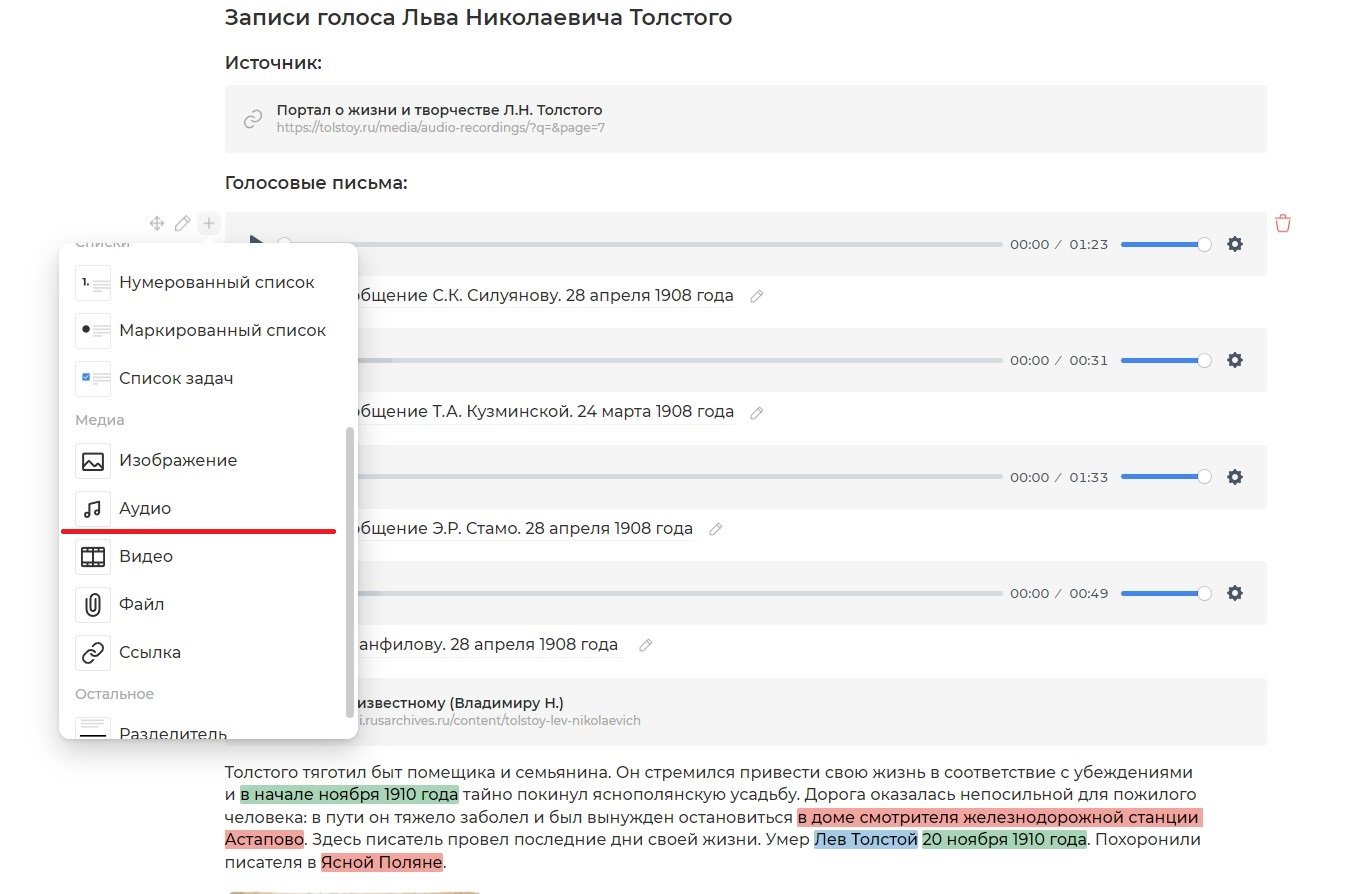
На выбранном вами месте появится поле для загрузки аудиозаписи.
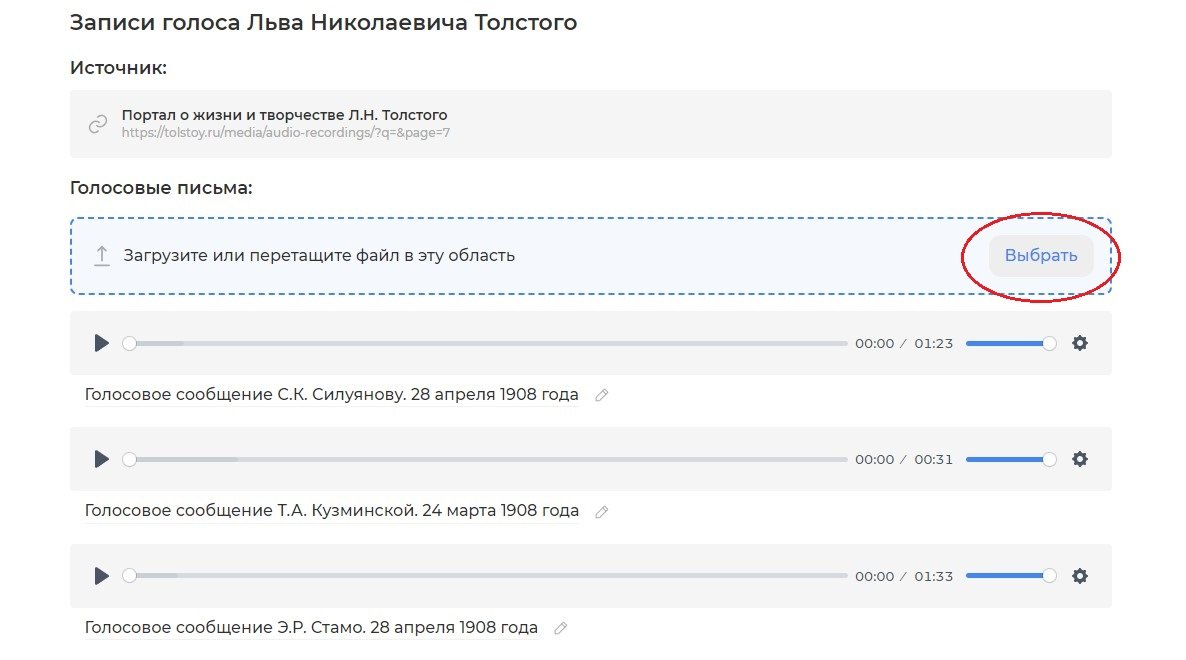
Вы можете перетащить вручную планируемую к загрузке аудиозапись, зажав курсором выбранный файл и перенеся его в выделенное поле. Или нажмите кнопку «Выбрать» и выберите нужный файл на компьютере.
- Поддерживаемые форматы аудио: mp3, mp4, m4a, mav.
- Вес добавляемого файла не должен превышать 100 Мб.
К загруженному аудио также можно добавить подпись в специальном поле.
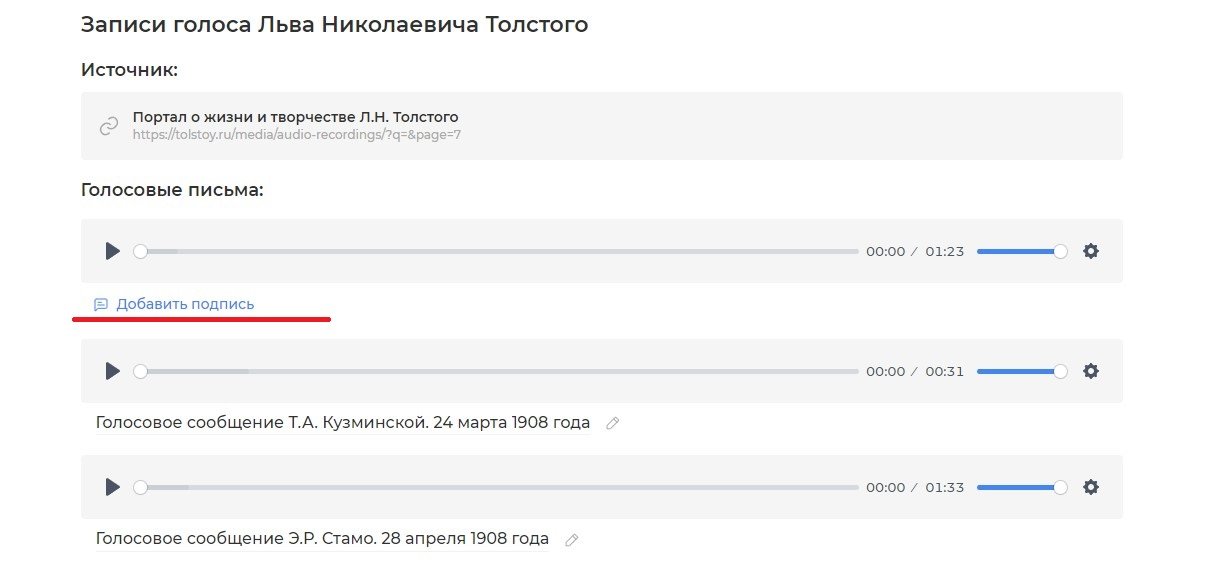
Чтобы скорректировать подпись к аудиофайлу, нажмите кнопку «Редактировать» рядом с подписью, затем в специальном поле введите корректные данные.
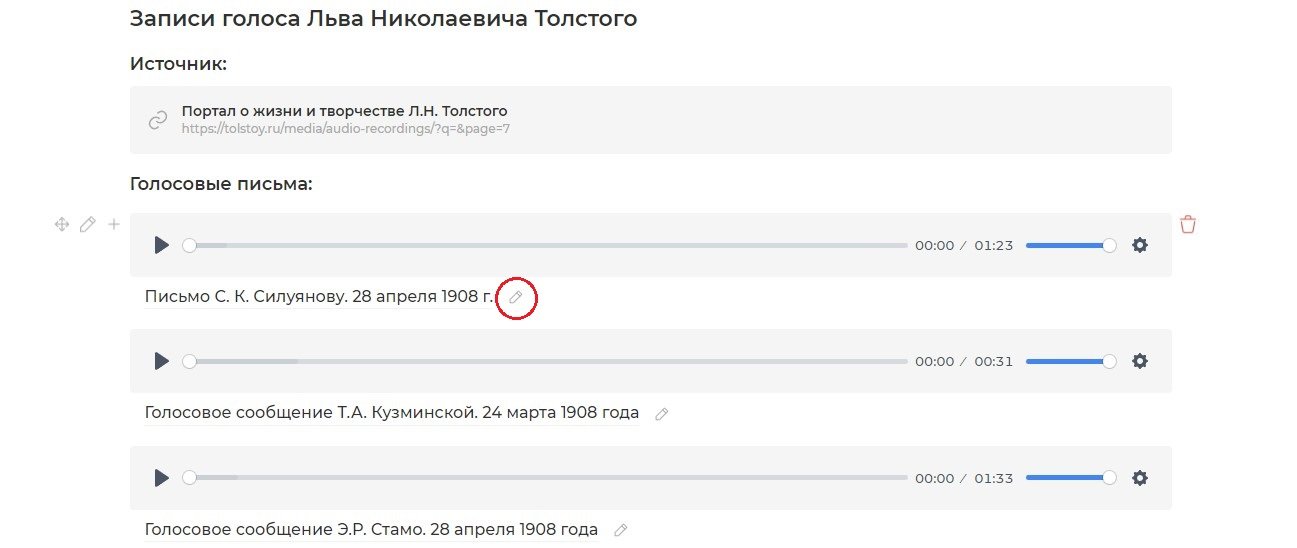
Чтобы удалить добавленную аудиозапись, нажмите кнопку «Удалить».
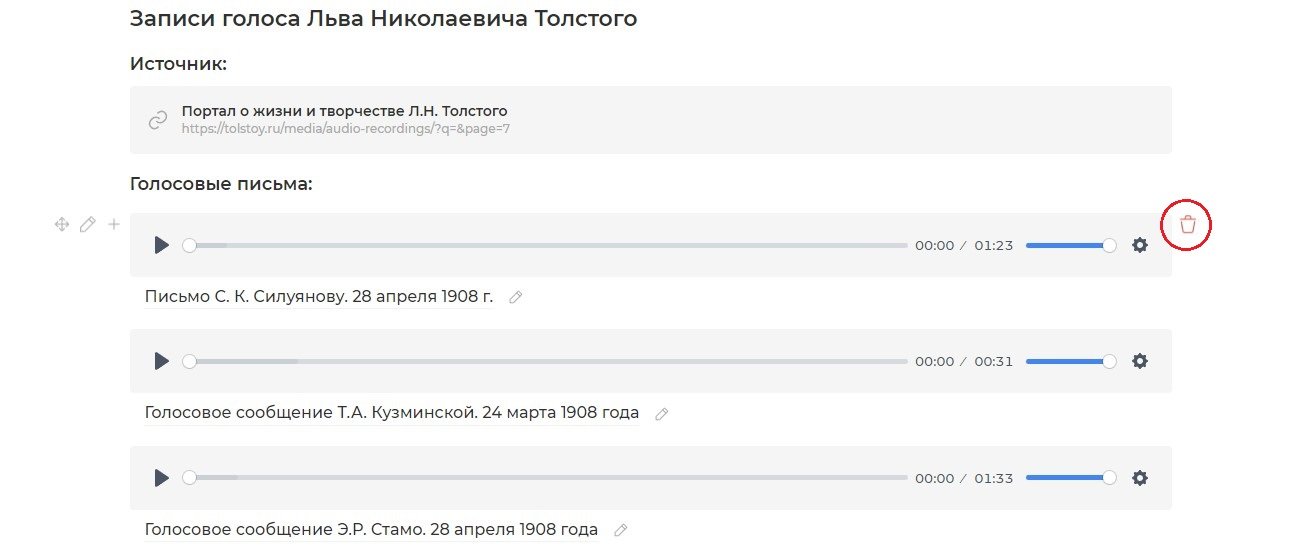
Видео
В премиум-подписках рассказ о вашем родственнике можно дополнить не только изображениями, но и видеофайлами.
Чтобы добавить видео в расширенную карточку персоны, необходимо нажать кнопку «Добавить блок» и в предложенном списке блоков выбрать пункт «Видео».
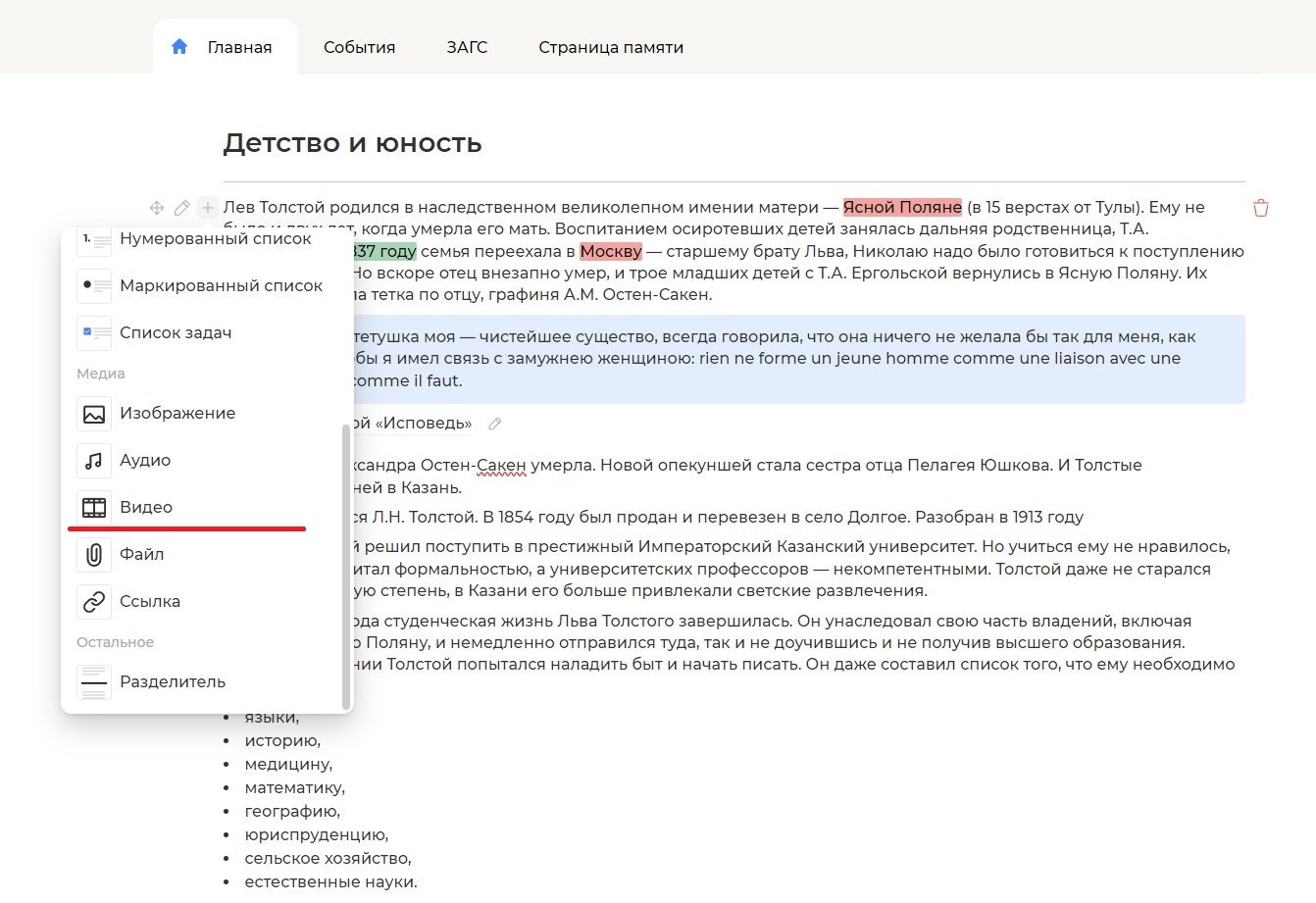
В карточке появится специальное поле для загрузки видеозаписи.
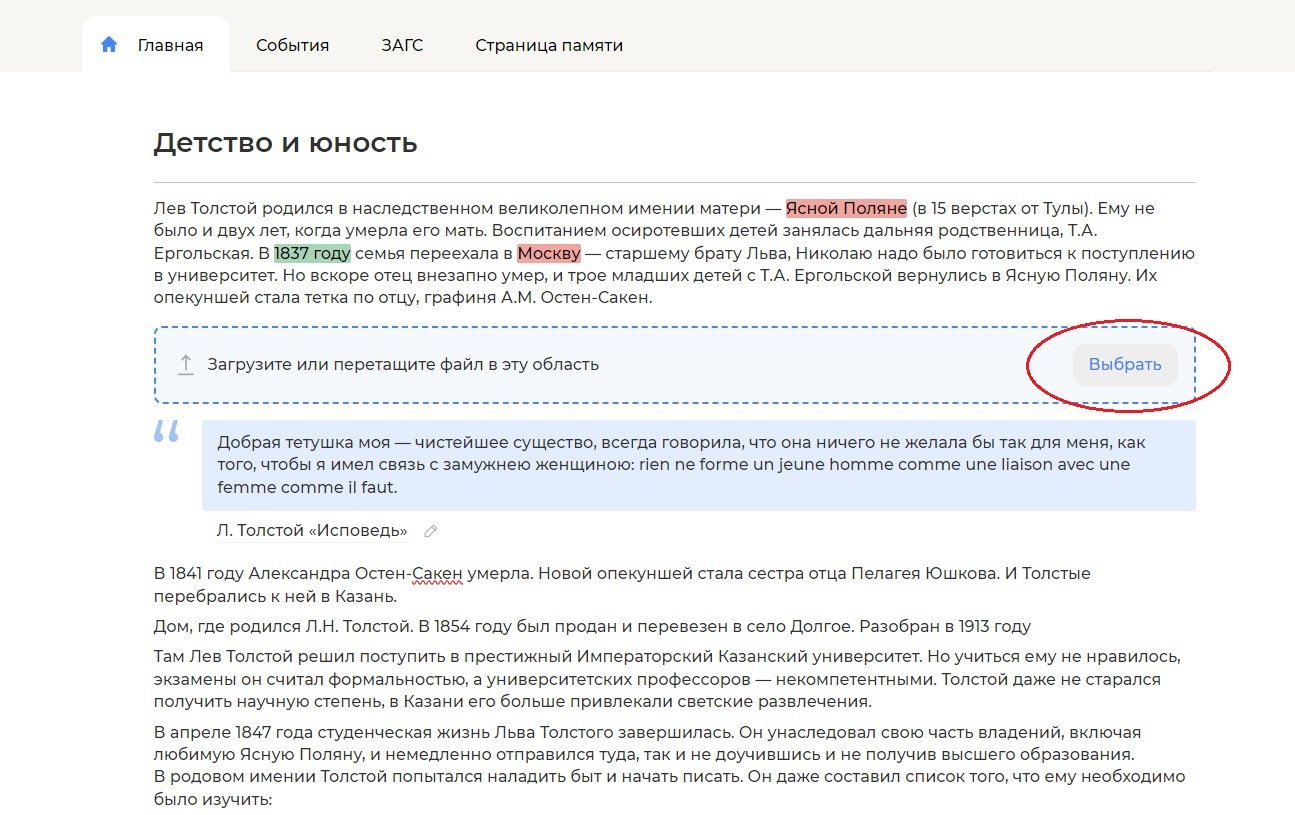
Вы можете перенести файл вручную, зажав курсором выбранный файл и перенеся его в соответствующее поле. Или нажмите кнопку «Выбрать» и выберите соответствующий файл на компьютере.
- Поддерживаемые форматы видео: mp4, mov, wmv, avi.
- Объем файла не должен превышать 200 Мб.
К загруженному видео вы можете добавить подпись в специальном поле.
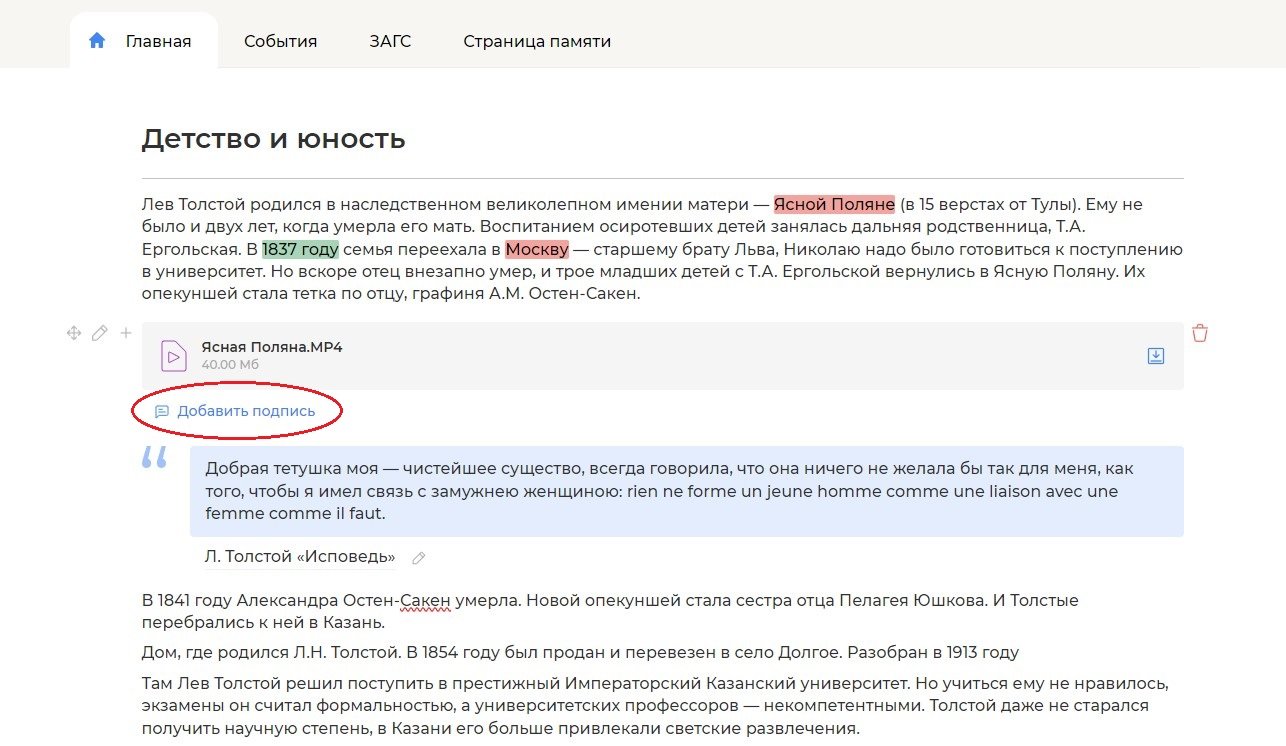
Чтобы скорректировать подпись к видеофайлу, нажмите кнопку «Редактировать» рядом с подписью, затем в специальном поле введите корректные данные.
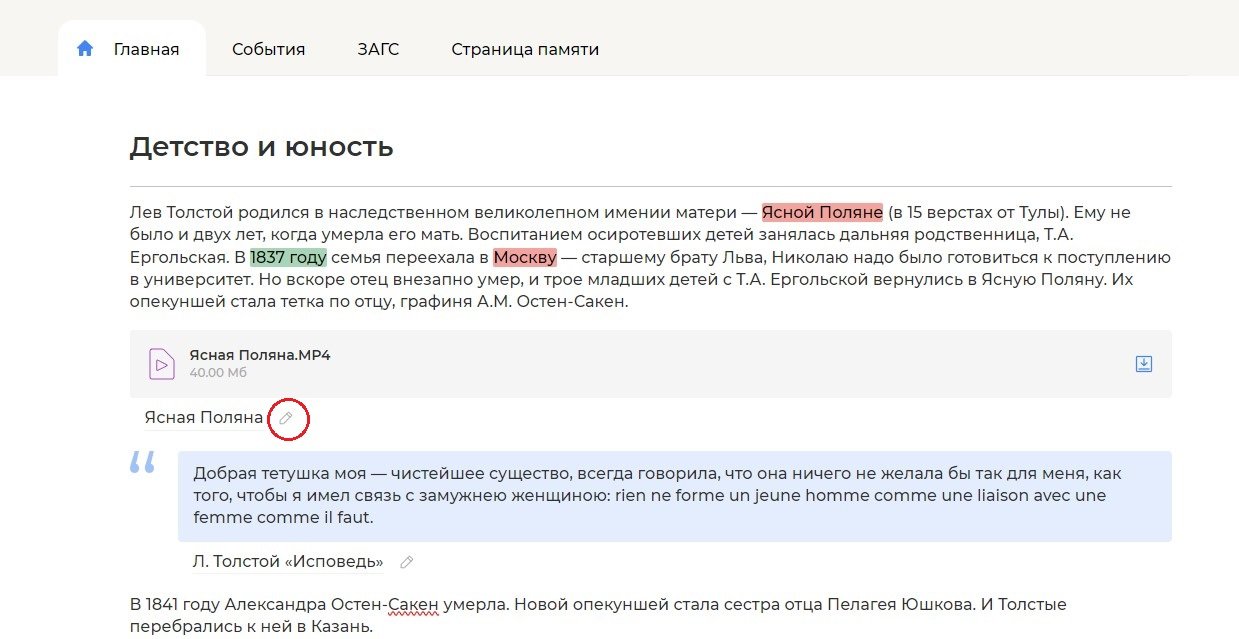
Чтобы удалить добавленную видеозапись, нажмите кнопку «Удалить».